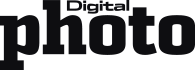Heute zeigen wir Ihnen wie Sie den Korrekturpinsel aus Lightroom nutzen, um Unschärfe zu erzeugen und so Objekte, Personen oder Tiere vom Hintergrund abheben.

Sie besitzen noch kein Lightroom-Abonnement?
Adobe Lightroom kostenlos testen
Importieren Sie das gewünschte Bild in Lightroom, wählen Sie es aus und klicken Sie auf die Schaltfläche Entwickeln. Klicken Sie oben rechts unterhalb des Histogramms auf das Symbol für Korrekturpinsel. Ziehen Sie die Regler für Schärfe und Klarheit auf -100. Mit diesen Einstellungen werden Sie die Hintergrunddetails verschwimmen lassen. Alle anderen Werte belassen Sie so.
Lightroom: Pinselgröße festlegen
Im Bereich Pinsel legen Sie eine etwas größere Pinselspitze von rund 30 fest, um bereits im ersten Schritt den Großteil Ihres Bildhintergrunds bearbeiten zu können. Die Werte für Fluss und Dichte belassen Sie bei 100. Setzen Sie schließlich noch einen Haken bei Überlagerung für ausgewählte Maske anzeigen und fahren Sie dann über den Bildhintergrund. Dieser wird Ihnen von Lightroom nun Rot dargestellt.
Überprüfen und Verfeinern
Wenn sie den Großteil des Bildhintergrunds Rot eingefärbt (maskiert) haben, ist es nun an der Zeit für die Details. Zoomen Sie nah an das Bild heran, wählen Sie eine kleine Pinselspitze von etwa 10 und reduzieren Sie den Fluss auf etwa 50. Fahren Sie nun ein wenig über die Bereiche, die Sie optimieren möchten. Sie müssen hier nicht allzu genau vorgehen.